آموزش تنظیمات و پیکربندی وردپرس
از افتخارات ما آموزش وردپرس به همه ی شما علاقه مندانی است که قصد دارید به صورت شخصی خود را به دنیای بزرگ طراحان سایت با وردپرس اضافه کنید. اما قبل از هرچیزی باید با امکانات زیادی که وردپرس در اختیارتان قرار داده آشنا شوید. آموزش تنظیمات وردپرس یکی از بخش هایی است که هرکسی باید شناخت کافی و درستی نسبت به آن داشته باشد. از این رو قصد داریم در این مقاله شما را با تنظیمات وردپرس آشنا کنیم. پس از ورود به پنل وردپرس در پنجره سمت راست روی دکمه تنظیمات کلیک کنید.
تنظیمات عمومی
به طور مختصر در این صفحه شما می توانید یکسری تنظیمات کلی مانند عنوان سایت، تنظیم تاریخ و زمان، بیوگرافی سایت، تعیین ایمیل اصلی و زبان سایت را اعمال کنید.
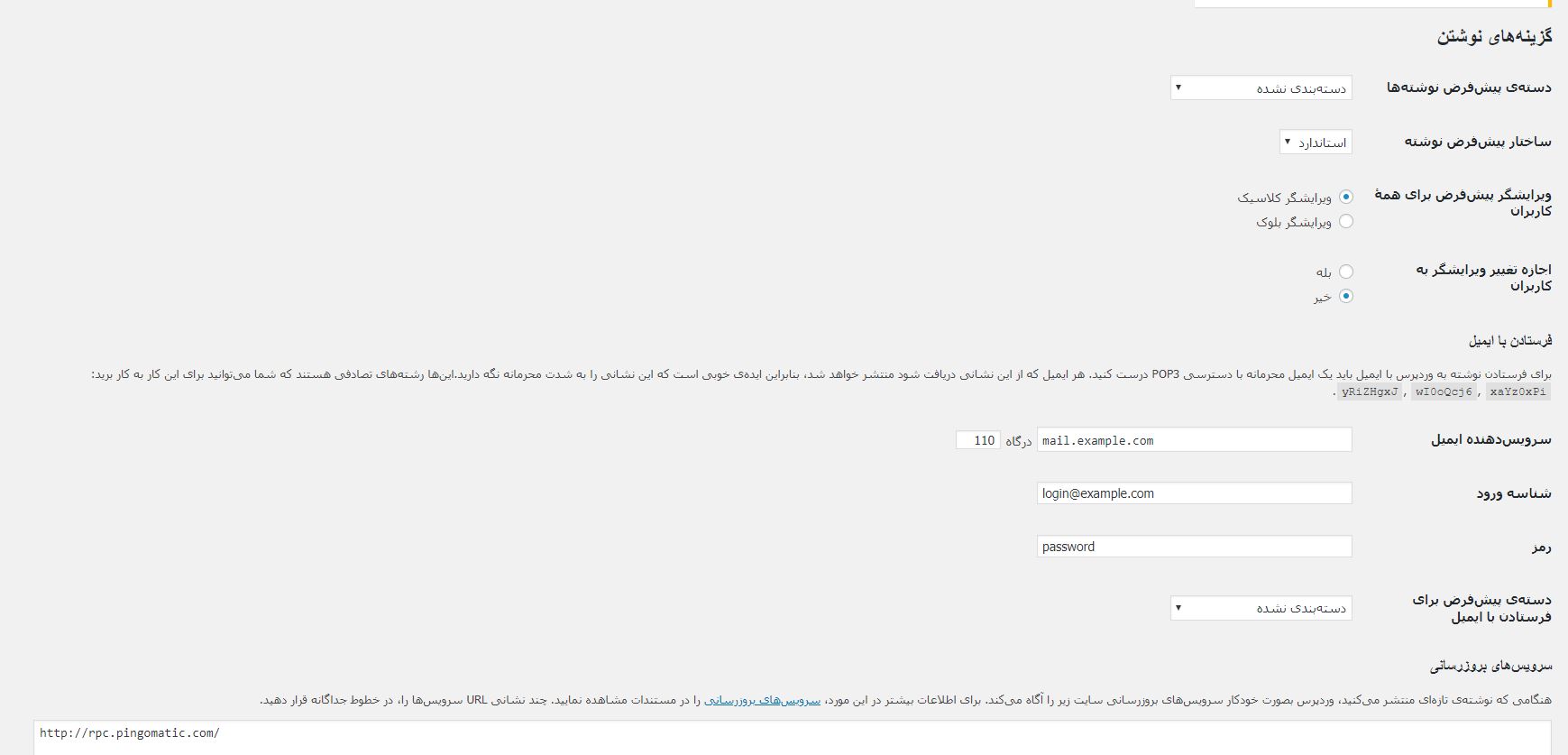
تنظیمات نوشتن
در این بخش شما می توانید تنظیماتی مربوط به نوشتن را انجام دهید که از جمله آنها می توان به تعیین دسته بندی پیش فرض نوشته ها برای دسته بندی مطالب و بخش های سایت، ساختار پیش فرض نوشته که این گزینه به صورت پیش فرض روی استاندارد قرار دارد ولیکن میتوان آن را تغییر داد، تعیین سرویس دهنده ایمیل و همچنین تعیین دسته ای از نوشته ها برای ارسال گروهی ایمیل اشاره کرد.
تنظیمات خواندن
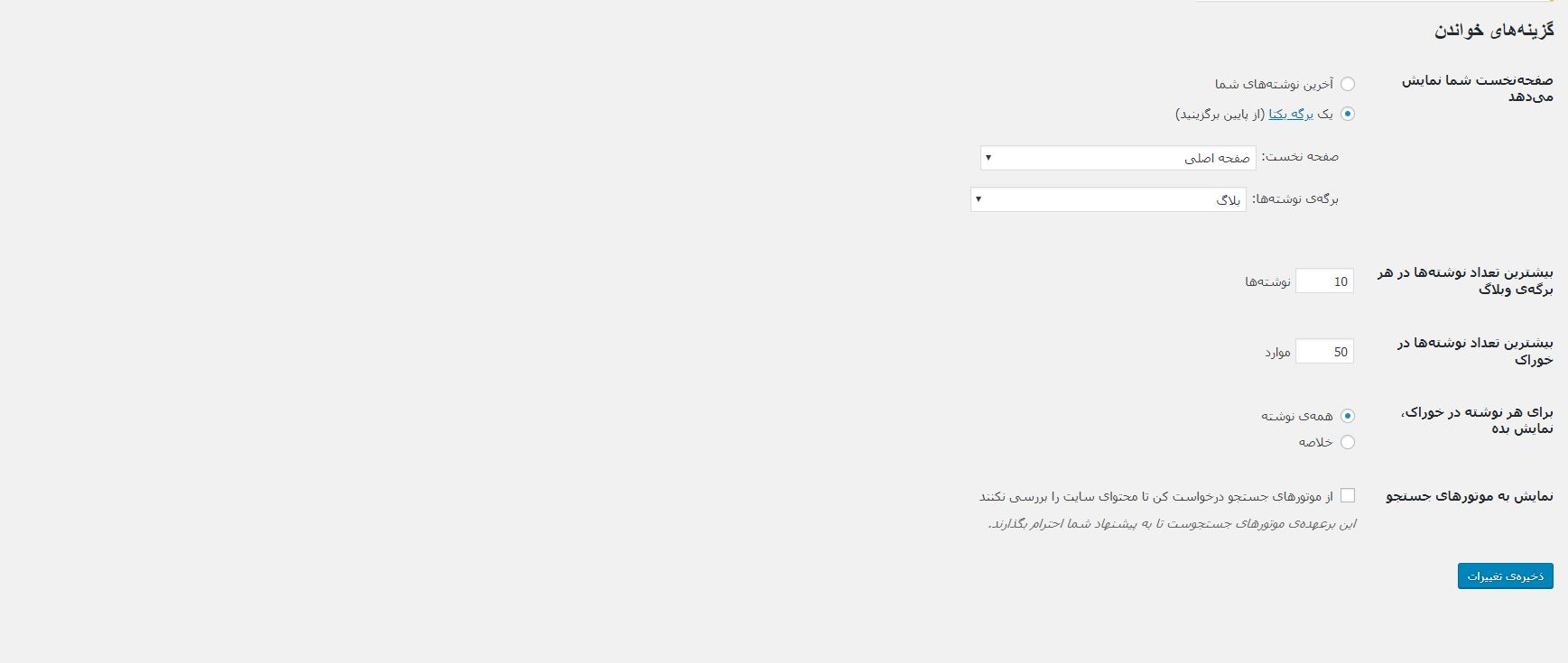
در واقع قسمت تنظیمات خواندن مربوط به صفحه اصلی سایت شماست و می توانید نوع نمایش صفحات و یا برگه ای که می خواهید به عنوان صفحه اول، نمایش داده شود را تعیین کنید. قسمت دیگر مربوط به تعیین میزان مطالب نمایش داده شده در هر صفحه است. بیشترین تعداد نوشتهها در Feed یا RSS، میزان نمایش تعداد کلمات برای هر Feed یا RSS مانند خلاصه مطالب و تعیین اینکه آیا موتورهای جستجو مثل گوگل به سایت شما حساس باشند و آن را ایندکس کنند یا اصلا” اجازه ندارند به سایت شما دسترسی داشته باشند.
تنظیمات گفت و گوها
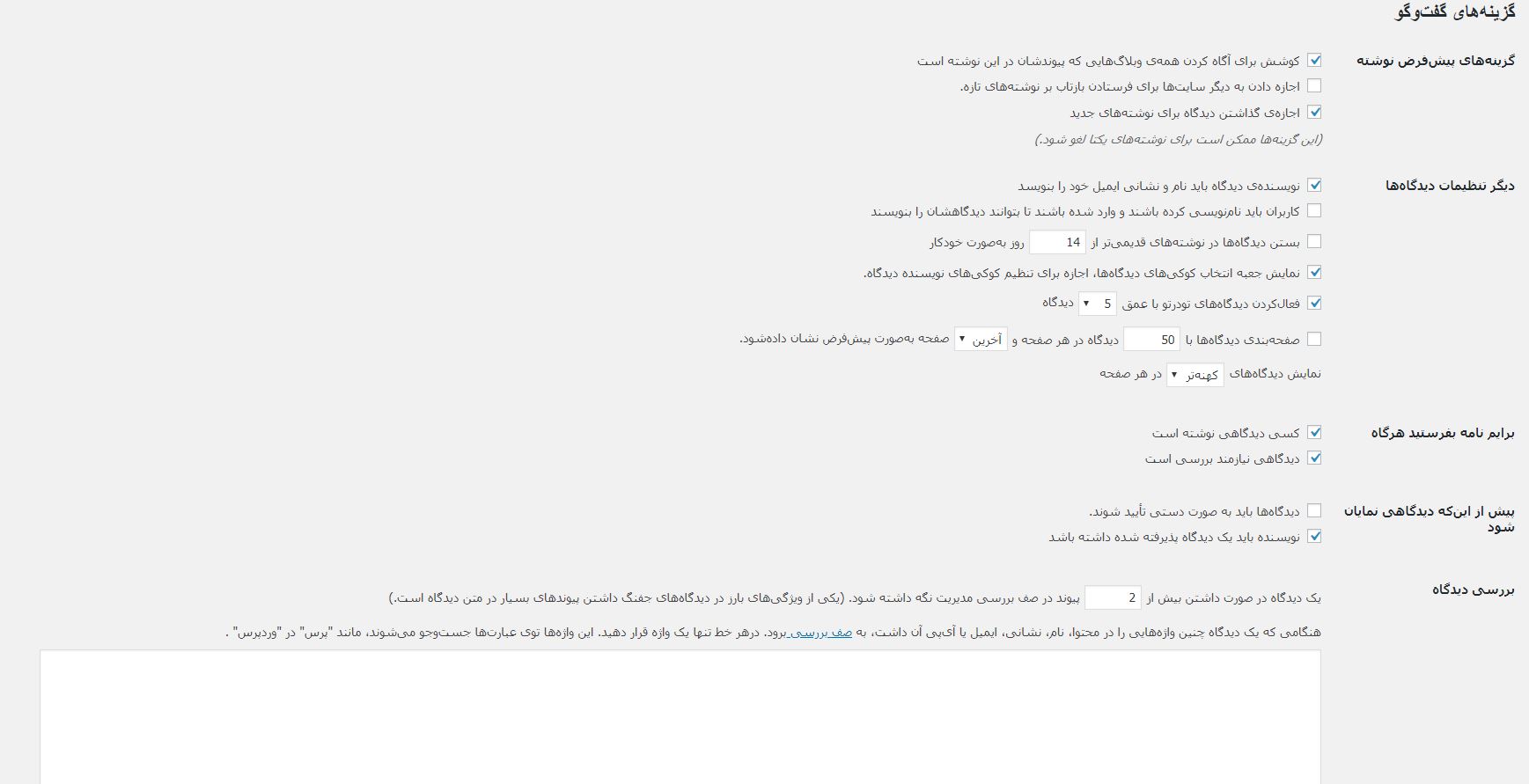
شما میتوانید در منوی مربوط به تنظیمات گفت و گوها تغییرات زیادی را اعمال کنید. تغییرات زیادی در این صفحه وجود دارد که ما در ادامه به شرح آن خواهیم پرداخت.
در قسمت گزینه های پیش فرض نوشته که شما می توانید با فعال کردن گزینه « کوشش برای آگاه کردن همه ی وبلاگ هایی که پیوندشان در این نوشته است » اگر نوشته ای از سایت خود را به وبلاگی که با وردپرس ساخته شده لینک می دهید به آنها از طریق دیدگاه، این موضوع را اطلاع دهید.
گزینه ی « اجازه دادن به دیگر سایت ها برای فرستادن بازتاب بر نوشته های تازه » گزینه ی دیگری ست که شما می توانید با فعال یا غیرفعال کردن آن، امکان بازتاب برای نوشته های خود را فراهم کنید.
دو گزینه «اجازه دادن به دیگر سایت ها برای فرستادن بازتاب بر نوشته های تازه» و «اجازه ی گذاشتن دیدگاه برای نوشته های جدید» نیز به ترتیب امکان بازنشر نوشته های خود و امکان گذاشتن دیدگاه توسط بازدیدکنندگان را فراهم می کند.
شاید در نگاه اول ثبت نظرات بازدید کنندگان از سایت، زیاد مهم نباشد، اما علاوه بر اهمیت آن، شما می توانید تنظیمات زیادی را روی این گزینه اعمال کنید. مثلا” می توانید تنظیماتی مانند ثبت نظر همزمان با ثبت ایمیل در سایت قرار دهید ، یا اینکه تنها کسانی مجاز به ثبت نظر باشند که در سایت ثبت نام کرده اند. در حالت دیگر می توانید یک تاریخ انقضا برای نظرات تعیین کنید بدین صورت که اگر مدت زمان مشخصی از تاریخ نشر پست گذشت دیگر کسی مجاز به نظر دادن درباره ی آن پست نباشد. در این صورت شما می توانید نظر مخاطبان را به سوی پست های جدیدتر سایت جلب کنید.
اگر میزان بازدید از سایت شما زیاد است و کاربران نظرات زیادی را زیر پست های شما می گذارند می توانید نظرات را صفحه بندی کنید و تعداد پست های نمایش داده شده را مشخص کنید.
مطلع شدن شما به عنوان مدیر سایت زمانی که کاربران نظرات خود را اعمال می کنند از دیگر قسمت های موجود در این بخش است. همچنین ازسری تنظیمات دیگر این است که تمام نظرات اعمال شده اول باید مورد تأیید شما قرار بگیرد بعد منتشر شود و اگر کاربری از قبل نظر تأیید شده ای داشت و نظرات دیگری گذاشت به صورت خودکار و بدون مجوز مدیر منتشر شود.
ممکن است بسیاری از کاربران، دیدگاه های خود را به صورت اسپم شده ارسال کنند. شما از قسمت بررسی دیدگاه ها می توانید با تعیین کلمات تعریف شده دیدگاه ها را به صف بررسی ارسال کنید، این کار همچنین برای نظراتی با میزان خاصی از لینک در محتوا هم قابل تنظیم است.
سیاه نامه ی دیدگاه ها قسمتی است که از این بخش می توانید تعیین کنید که چه کسانی مجاز به ارسال دیدگاه هستند. در واقع این تنظیمات می توانند مربوط به یک دامنه خاص، ایمیل های خاص، یک رنج آی پی و … باشند.
شما قادر خواهید بود از قسمت نیم رخ ها، یک آواتار بری مخاطبان خود مشخص کنید، به این صورت که این آواتارها می توانند براساس تصاویر پیشفرض و به صورت تصادفی انتخاب شوند.
تنظیمات رسانه
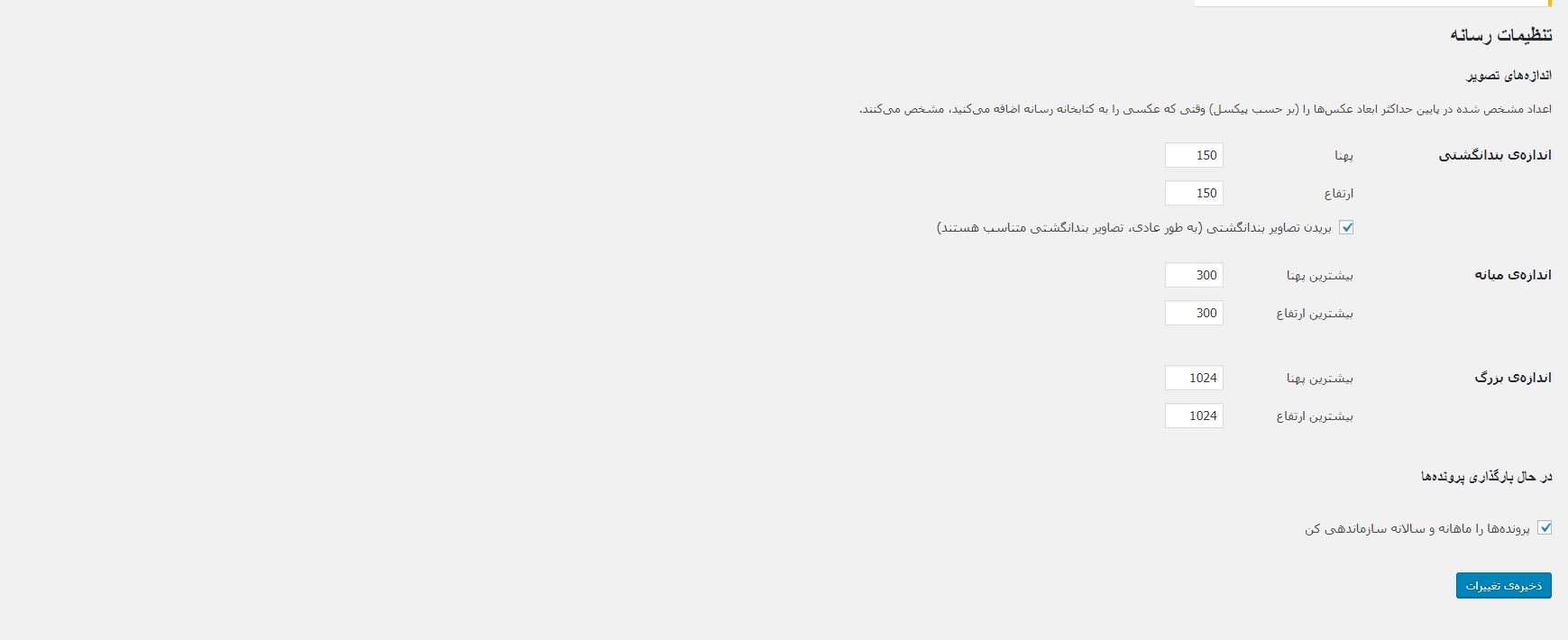
شما می توانید در بخش تنظیمات رسانه، قالب تصاویر خود را مشخص کنید. ممکن است تصاویری بعد از آپلود برش بخورند که در این صورت شما می توانید تنظیمات این بخش را مدیریت کنید تا تصاویر نمایش داده شده به اندازه کادرهایی باشند که شما آن را اعمال کردید. لازم است بدانید که شما می توانید تصاویر را به صورت ماهانه و سالانه طبقه بندی کنید و از روی هم انباشته شدن آنها جلوگیری کنید.
پیوندهای یکتا
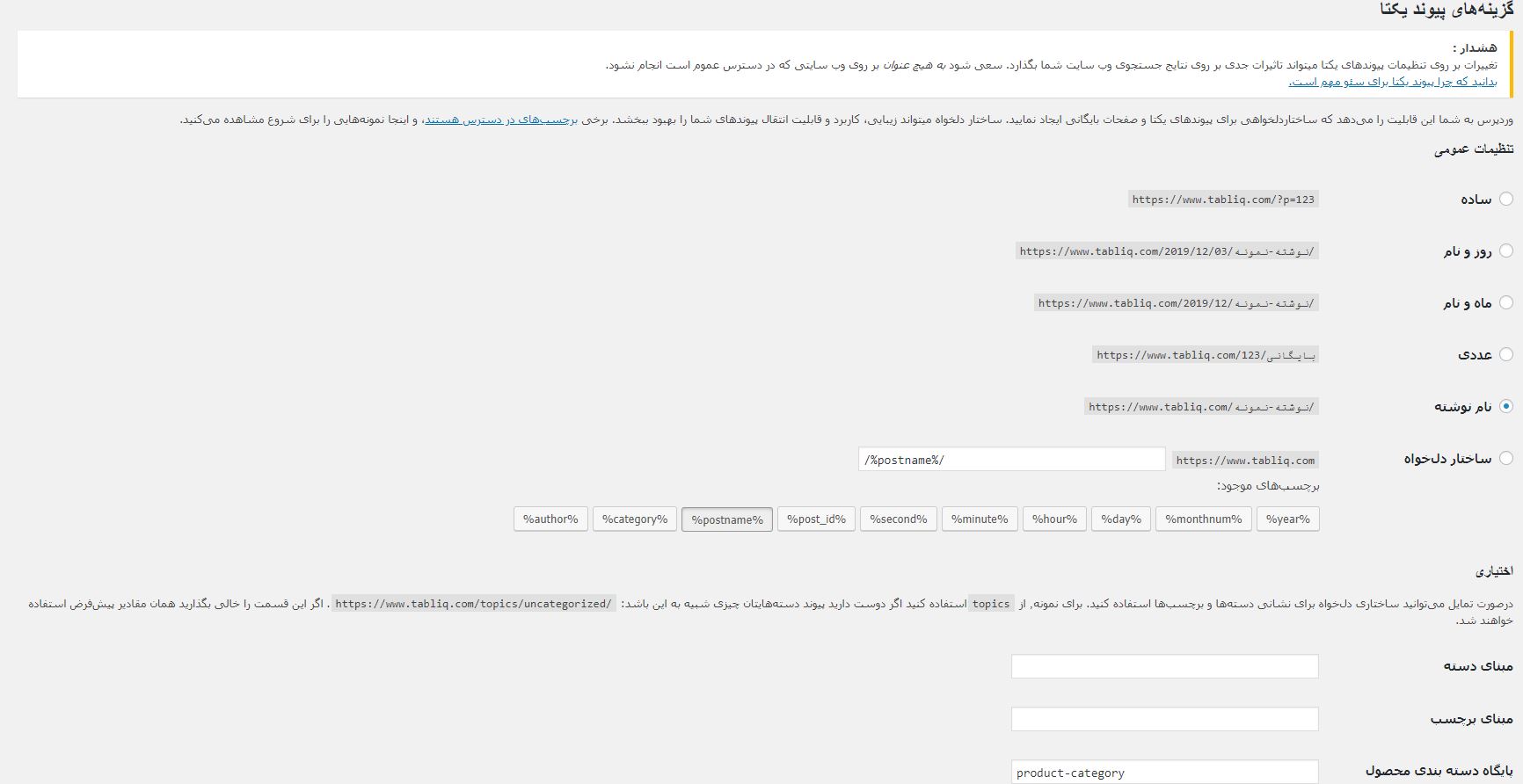
پیوندهای یکتا آخرین بخش از پنل تنظیمات است. این صفحه مربوط به مدیریت تنظیمات مربوط به آدرس ها در وردپرس است. پیوندهای یکتا یکی از ویژگی های منحصر به فرد وردپرس است که شما می توانید از طریق اعمال تغییرات روی این بخش هر مانوری را روی آدرس دهی برای نوشته های خود اعمال کنید. در صورتی که ساختار اصولی آن رعایت شود این تنظیمات می توانند تأثیر بسزایی روی سئو سایت شما داشته باشند.













